
Domesday86 プロジェクトを推進するデコード ソフトウェアである LD-Decode のフォーク。
このバージョンは、カラーアンダーおよび FM 変調されたコンポジット ビデオテープ フォーマットから直接取得された、追跡された RF ドラム ヘッド信号に見られる相違点に対応するように修正されています。
注意
TV 変調器/復調器パックや VCR の背面にある「アンテナ コネクタ」と混同しないでください。
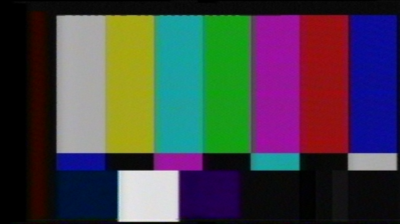
SMPTE ColorBars (16:9) WSS (PAL) でエクスポートされたフルフレーム (1112 x 624) のテスト テープ
VHS 625 ラインおよび 525 ライン - NTSC、NTSC-J、PAL、および PAL-M。全体的にサポートが充実している
SVHS 625 ラインおよび 525 ライン - NTSC、NTSC-J、PAL、および PAL-M。基本サポート
U-Matic ローバンド625 ラインおよび 525 ライン - PAL および NTSC。サポートされています
U-Matic ハイバンド625 ライン - PAL。基本サポート
ベータマックス625 ラインおよび 525 ライン - PAL および NTSC。サポートされています
Video8 および Hi8 625 ラインおよび 525 ライン - PAL および NTSC。基本サポート
1 インチ Type C (SMPTE Type C) 625 ラインおよび 525 ライン - PAL および NTSC。基本サポート(より多くのサンプルが必要!)
1 インチ タイプ B (SMPTE タイプ B) 625 ラインおよび 525 ライン - PAL および NTSC。基本サポート(より多くのサンプルが必要!)
EIAJ 625 ライン - PAL。サポートされています(NTSC サンプルが必要です!)
フィリップス VCR 625 ライン - PAL。サポートされています
ビデオの例: VHS デコード / 巻き戻し / ビデオ ダンプ。
ワークフローのフローチャートと概要グラフィックの例
よくある質問のページと Wiki は、従来の高コストのハードウェア ベースのワークフローと比較して、直接 RF キャプチャの保存とソフトウェア デコードの実際のメリットを詳細に説明し、説明するのに役立ちます。そのため、このプロジェクトを見つけたばかりの場合は、手頃な価格のワークフローへようこそ。テープメディア保存の未来。
このリポジトリには、ld-decode および vhs-decode とコードを共有する実験的なCVBS デコーダcvbs-decode含まれています。ソースがある程度安定している場合は、カラーを含む、基本的な RAW デジタル化 NTSC および PAL コンポジット ビデオをデコードできます。
RAW CVBS は、CX カードと CXADC を使用してキャプチャされていますが、ゲインが最低の状態か、ハードウェア デコーダのトリガーを停止するために外部信号が供給された状態でのみキャプチャされます。
注意
CVBS キャプチャは、ハードウェア上の入力フィルタリングのため、DomesDayDuplicator Rev3 では不可能ですが、MISRC ボードでは可能です。
テストサンプルと信号は、HackTV を使用してデジタル的に生成することも、The Internet Achive からダウンロードすることもできます。
VideoMem のスーパーヘテロダイン デコーディング ツールの取り組みのおかげで、HiFi FM 信号の非圧縮または FLAC 圧縮 RF キャプチャを取得し、標準 24 ビット 44.1-192khz FLAC を出力する、VHS および Video8/Hi8 HiFi FM トラックのデコーディングを提供する HiFi オーディオ デコーダが完成しました。ステレオオーディオファイル。
RTLSDR キャプチャとデコード (100% GNURadio ベースのクロス プラットフォーム) は、ほとんどのシステムでリアルタイム (1 ~ 3 秒の遅延) で実行でき、デコードされたオーディオの 8msps RF ファイルおよび 48khz 24 ビット FLAC ファイルとともにライブ再生を提供します。
テープごとに調整され、優れた機械的およびヘッドの状態にあるプロシューマー向けメタル トラック デッキが好ましい。一般に、プラスチックを多く使用した安価な後発のコンシューマー向けデッキよりも機械的安定性の点で優れているためである。唯一の重要な要件は、利用可能なテスト ポイントまたはヘッドであるこれはあらゆるテープフォーマットに当てはまります。
ヒント
SVHS テープは、標準の VHS HiFi デッキで RF キャプチャできます。
ヒント
SVHS NTSC デッキ - 現在値上がりしていますが、NTSC サポートを備えた PAL デッキを 1/3 の価格でインポートできます。ただし、これは従来の参照 SVHS キャプチャが必要な場合にのみ適用されます。
重要
必ずテープトラック/ドラム/ヘッドを前後に99.9%イソプロパノールと糸くずの出ない布/パッド/紙で掃除してください。これにより、汚れたヘッドやヘッドドラムのトラックを含むトラックからのドロップアウトが減少します。
特にカビの生えたテープや汚染されたテープを扱う場合は、テープの相互汚染を避けることをお勧めします。
また、機械的故障を避けるために、金属やプラスチックの可動ジョイントの歯車やベアリングに適切なグリースやオイルを確実に再潤滑することも役立ちます。クリーニングとサービスガイドをお読みください。
ヒント
現在、2 つの標準化されたハードウェア ツールがありますが、RF キャプチャはこれら 2 つのデバイスだけに限定されません。

キャプチャはシンプルな GUI アプリケーションを使用して行われます。
Linux アプリケーション / Windows アプリケーション / MacOS アプリケーション
レーザーディスク プレーヤーから RF をキャプチャすることを目的として構築されていますが、さまざまな形式のテープ FM RF 信号をデジタル化する場合にも完全に機能します。これは、アンプを備えたカスタムのアナログ - デジタル ボード、既製の DE0-NANO FPGA 開発ボード、および Cypress FX3 SuperSpeed Explorer USB 3.0 ボードで構成されています。
警告
DdD と同じ USB バス上で USB ストレージやビデオ デバイスを使用しないでください。キャプチャがクラッシュします。
警告
Windows で ddd do Capture を使用するとサンプルがドロップされるという問題が何人かのユーザーから報告されているため、現時点では Windows での使用はお勧めできません。
どこで買えますか?その他の情報
Capture & Config は単純なコマンドライン引数とパラメータ CXADC を使用します
最もコスト効率の高いアプローチは、Conexant CX23880/1/2/3 PCI チップセットをベースにしたビデオ キャプチャ カードを使用することです。
現在、修正された Linux ドライバーを使用すると、これらのカードは、通常のようにビデオをデコードするのではなく、ファイルにキャプチャできる RAW 信号データを強制的に出力することができます。
適切なチップを備えた汎用カードを使用できますが、今日では、Asmedia または ITE 1x PCIE ブリッジ チップを統合し、最新のシステムでの使用と一貫したパフォーマンスを可能にする、AliExpress で見つけることができる「新しい」中国製カードをお勧めします。
これらのカードと専用アンプおよびいくつかの基本から高度なモッドを組み合わせると、驚くべきアーカイブ ツールとなり、ビデオ + HiFi RF + ベースバンド (リニアまたはデッキ デコードされた HiFi) を完全なハードウェア同期でキャプチャできる ClockGen Mod を使用した最初のターンキー ワークフローとなりました。 !
どこで買えますか?その他の情報
ヒント
VCR レポート / タップ リスト / ハードウェア インストール ガイドをお読みください。
RF タップが取り付けられた VCR の高解像度写真とともに文書化されたさまざまな VCR に関する情報、推奨されるケーブル/コネクタおよび使用するツールに関するガイダンスも含まれています。
RF キャプチャのセットアップ プロセスには、未処理のビデオ信号やオーディオ信号を提供するポイントから内部で短いケーブルを配線し、金属/プラスチック VCR シャーシの背面にある BNC ジャックに接続するか、通気孔に通したケーブルを接続します。これにより、FM に直接アクセスできます。便利で確実な RF 信号。これをタップ ポイントまたは RF タップと呼びます。一部のデッキやビデオカメラでは、DuPont コネクタやリボン ジグを使用できますが、機械的な安全性は低くなります。
- VCR Unit ==> Head Drum ==> RAW Signal From Heads ==> Amplification & Tracking IC ==> Tracked FM RF signals ==> - FM RF Test/Signal Points ==> FM RF Capture ==> - Software Decoding ==> Lossless 4fsc TBC Files ==> YUV Conversion ==> Standard Audio/Video Files.
デッキはこの名前に従っているか、それに近い名前がすべて含まれているわけではありません。
ビデオ FM RF 信号:
RF C 、 RF Y 、 RF Y+C 、 V RF 、 PB 、 PB.FM 、 V ENV 、 ENV 、 ENVE 、 ENVELOPE 、 VIDEO ENVE 、 VIDEO ENVELOPE
HiFiオーディオFM信号:
HiFi 、 A.PB 、 A FM 、 A.PB.FM 、 Audio FM 、 A-Out 、 A ENV 、 HIFI Envelope 、 FM Mix Out
注意
テスト ポイントにこの名前が付いているからといって、必要な信号が含まれているとは限りません。特に Hi-Fi オーディオの場合は、可能であれば必ずサービス マニュアルを確認し、RF を最終決定する前に小規模なテスト キャプチャを実行してください。 「設定」をタップします。
どのようなツールが必要ですか?
50Ω BNC コネクタ、通常は既製のバルクヘッド、またははんだ付け可能なネジが取り付けられています。
RG316 または RG178 50 オーム同軸ケーブルの 50 ~ 100 cm。
10uf のコンデンサは標準セラミックの詰め合わせ、またはニチコンのようなオーディオグレードをお好みで選択してください。
接続ケーブル
BNC から BNC への直接接続
50Ω BNC - BNC ケーブル
CX ホワイト カードでは、C31 コンデンサを取り外した RF 入力に RCA (Vmux 1) を使用しますが、BNC を簡単に追加できます。
ヒント
ハードウェア インストール ガイドでは、テープ デッキから Sony 8mm ビデオカメラまでのすべてのインストール手順を視覚的に説明しています。
テスト ポイントまたはアンプに 10uf (0.1uf ~ 100uf の範囲) コンデンサを追加すると、信号の完全性が向上することが推奨されます (少数の VCR では、すでにテスト ポイントにこれが搭載されています)。
中央が信号、外側がグランドです。これはジャックと同軸ケーブル全般に当てはまります。
電解コンデンサの場合、正の脚 (長い) がテスト/信号点に接続され、負の脚 (短い) がケーブルに接続されてコネクタ/プローブに接続されます。
ただし、これは双方向であり現在推奨されているセラミックには関係ありません。
タイプと電圧はそれほど重要ではありませんが、新しい/テスト済みのコンデンサを使用するのが最善です。
注:世界中で幅広く利用できるように Aliexpress のリンクを使用していますが、地元のベンダーも重要です。
注一部の Sony デッキでは、テスト ポイント ピンに Dupont コネクタを使用して、簡単な RF タップを作成できます。
注RF ケーブル配線を急に曲げないでください。ケーブルの総距離はできるだけ短くしてください。理想的には 30 ~ 60 cm、ケーブルが増えると信号損失も増加します。
注意一部の UMATIC デッキには背面に RF 出力がありますが、これはドロップアウト検出用の Luma RF のみを提供し、RF キャプチャに必要な完全な信号は提供しません。
Windows バイナリのダウンロード
ld-tools スイート、tbc-video-export、およびld-decode / vhs-decode / cvbs-decode / hifi-decodeの複合 exe バージョン (単純にdecode.exeが Windows 用に存在します。
これにより、ld-analyse の GUI を使用して TBC ファイルを表示し、ld-lds-converter を使用して Windows 内で DdD キャプチャをドラッグ アンド ドロップの Bat スクリプトで変換および圧縮できるようになります。
デコード スイートは、Windows 10/11 上でネイティブに構築して実行することも、WSL2 22.04.1 LTS (Windows Subsystem for Linux) 内に構築することもできますが、180 GB 以上の大きなキャプチャの問題では、デフォルトの仮想ディスク サイズの拡張が必要になる場合があります。
MacOS ビルド インストール ドキュメントは現在、M1/M2 ラインなどの ARM ベースの Apple 製品のみを対象としています。
VHS-Decode は、LD-Decode と同様に、最新バージョンの Ubuntu、Debian、Linux Mint を実行するマシンで開発およびテストされています。ただし、必要な依存関係へのある程度新しいバージョン (少なくとも Python 3.8 を含む) にアクセスできる限り、ツールは他のディストリビューション上でも構築できるはずです。
さまざまなテスト済み Linux ディストリビューションに関する Linux 互換性ドキュメントがあります。
その他の依存関係には、Python 3.8 以降、numpy、scipy、cython、numba、pandas、Qt5、qwt、Cmake、FFmpeg が含まれます。
後処理に注目すべき便利な無料ツールには、StaxRip、Lossless Cut、そしてもちろん DaVinci Resolve があります。これらは、オペレーティング システム間で非圧縮ファイルを迅速に処理するための基本的な編集を提供し、Windows ユーザーには、簡単な FFmpeg/AviSynth/Vapoursynth エンコードと QTGMC デ-インターレースの経験、フルカラーのグレーディングとポストプロダクションの能力。
LD-Decode および VHS-Decode に必要なすべての依存関係をインストールします。
sudo apt install git qtbase5-dev libqwt-qt5-dev libfftw3-dev libavformat-dev libavcodec-dev libavutil-dev ffmpeg pv pkg-config make cmake sox pipx g++ python3-dev
Hifi-decode の GUI バージョンを使用したい場合は、Ubuntu 22.04/Linux Mint 21/Debian にもこのライブラリをインストールする必要がある場合があります。
sudo apt install libxcb-cursor0
Arch Linuxの場合
pacman -S base-devel git qt5-base qwt fftw ffmpeg pv cmake sox python python-pipx
pipxを設定する
pipx ensurepath
(pipx を使用する代わりに、Python 仮想環境を使用することもできます)
TBC-Video-Export をインストールする
pipx install tbc-video-export
(インストールの問題が発生した場合は、自己完結型のビルドもあります)
GPU (Nvidia カード) FLAC 圧縮サポートのオプションの依存関係:
sudo apt install make ocl-icd-opencl-dev mono-runtime
Linux の場合は、FlaLDF のダウンロードと .deb 経由のインストールも必要です
vhs-decode リポジトリには、hifi-decode、cvbs-decode、ld-decode も含まれています。
VHS デコードをダウンロード:
git clone https://github.com/oyvindln/vhs-decode.git vhs-decode
VHS デコードをインストールします。
cd vhs-decode
pipx 経由で vhs-decode をビルドしてインストールする
pipx install .[hifi_gui_qt6]
ld-tools スイートをコンパイルしてインストールします: (必須)
mkdir build2 cd build2 cmake .. -DCMAKE_BUILD_TYPE=Release -DUSE_QT_VERSION=5 make -j4 sudo make install
メインディレクトリに戻ります
cd ..
更新するには、vhs-decode ディレクトリ内でgit pull実行します。 vhs-decode/ld-decode/hi-fi decode の最新の git バージョンに更新するには、 pipx install . git pull実行後の vhs-decode ディレクトリ内 ツールを最新バージョンに更新するには、 git pullの後に「ld-tools suite のコンパイルとインストール: (必須)」の手順を再実行する必要があります。ツールはあまり頻繁に更新されません。
注記
debian/ubuntu にはまだリポジトリに qt6 バージョンの qwt がありません。そのため、qt5 と qt6 の両方が -DUSE_QT_VERSION=5 でインストールされている場合は、Qt5 を使用するようにビルド スクリプトに通知する必要があります。そうしないと、代わりに qt6 でコンパイルしようとする可能性があるためです。 qwt が見つかりません。それ以外の場合、このオプションは必要ありません。
WSL2 と Ubuntu では、アプリケーションやスクリプトを実行したり、フォルダー内のスクリプトを実行したりするために、その前に./必要になる場合があることに注意してください。
cd vhs-decode使用してディレクトリに入り、コマンドを実行しますcd..を使用してディレクトリに戻ります。
現在のプロセスを停止するには、 Ctrl + C を使用します。
実際には、入力ファイルと出力ファイルに<と>入力しません。
システムの電源がオフになっていることを確認してください
CX カードを物理的に取り付ける
CXADCドライバーをインストールする
カードをRFタップに接続
Vmux 入力の検索 (ライブ プレビュー経由)
キャプチャの構成
RF データのキャプチャ
FLAC RF データ圧縮 (アーカイブ)
ドライバーのインストールと構成方法については、CXADC Readme を参照してください。モードについても詳しく説明されています。
CX カードでのリアルタイム FLAC キャプチャ用のコマンド
RF キャプチャの命名ガイド!
接続があるかどうかを確認するには、ライブ プレビュー モードを使用してから、RF ケーブルを接続します。通常、信号として白い点滅が表示されます。vmux を変更しない場合、または以下のコマンドを使用して 0 ~ 2 の範囲内で入力します。
sudo echo 0 >/sys/class/cxadc/cxadc0/device/parameters/vmux
CXADC カードが受信しているテープ信号のライブ プレビューを表示するには、設定が同じでない場合、ビデオ ヘッドで追跡された信号が不安定またはぐらつくことに注意してください。たとえば、16 ビット モードの場合は、「シグナル フラッシュ」のみが表示される場合があります。
これは、水平/垂直シフト機能を備えた CRT を所有していない場合に、領域全体の位置合わせやトラッキングの問題を検査できるため、非常に便利です。
デフォルトの 28.64 MHz/8 ビット モードの PAL フレーミング:
ffplay -hide_banner -async 1 -f rawvideo -pix_fmt gray8 -video_size 1832x625 -i /dev/cxadc0 -vf scale=1135x625,eq=gamma=0.5:contrast=1.5
28.64 MHz/8 ビット モードの NTSC フレーム:
ffplay -hide_banner -async 1 -f rawvideo -pix_fmt gray8 -video_size 1820x525 -i /dev/cxadc0 -vf scale=910x525,eq=gamma=0.5:contrast=1.5
CXADC ドライバーの 8 ビット サンプルを使用して 30 秒間のテープ信号をキャプチャします
timeout 30s cat /dev/cxadc0 > <capture>_CXADC.u8
16 ビットの場合は、出力ファイル名の拡張子を.u16に変更するだけです。
FLAC キャプチャの場合は、出力ファイル名の拡張子を目的のテープ形式 ( .VHSなど) に設定します。
サンプルのドロップを避けるために、40 ~ 100 MB/秒以上の書き込み容量を持つ高速ストレージ デバイス、理想的には exFAT ファイル システムでフォーマットされた専用 SSD (USB ではなく M.2 または SATA コネクタ経由) を使用することをお勧めします。
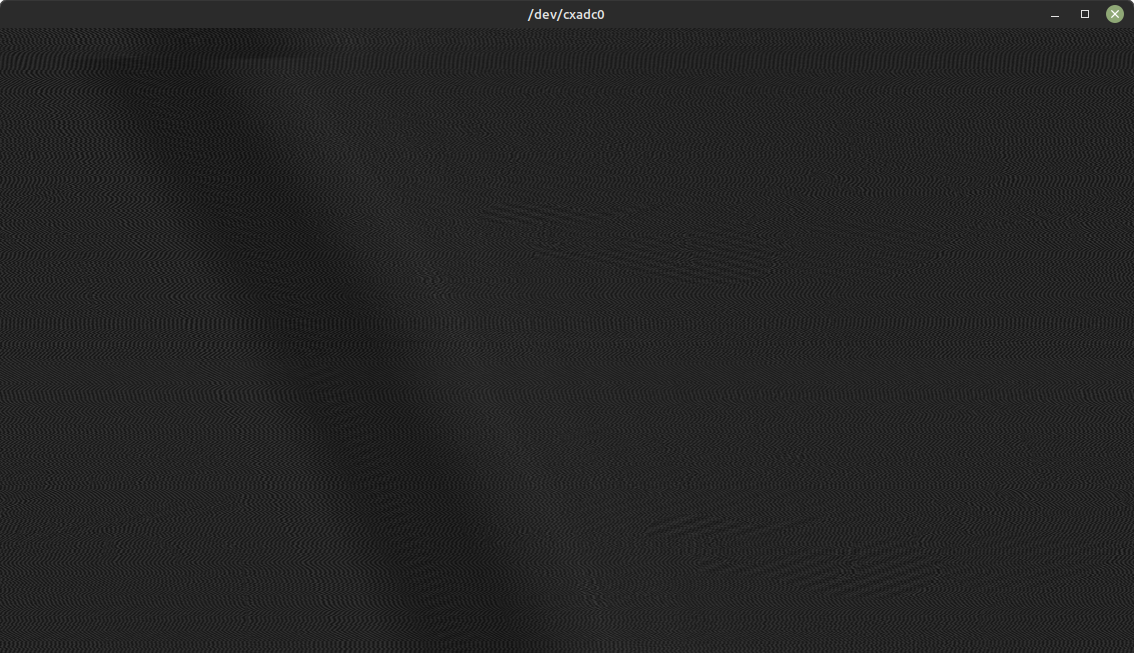
Linux で DomesDayDuplicator をキャプチャするには、次のコマンドを実行するだけです。
ld-compress <capture>
Windows で DomesDayDuplicator をキャプチャするには、次の場所にドラッグ アンド ドロップするだけです。
ld-compress.batまたはld-compress-nvidia-gpu.bat
.ldsファイルは FLAC OGG .ldfファイルに圧縮されます。
CXADC およびその他の標準的な 8 ビットまたは 16 ビット RF キャプチャの場合は、以下を使用します。
CXADC の FLAC 圧縮コマンドをコピー&ペーストする
編集可能なフラグは次のとおりです。
8 および 16 ビット キャプチャの場合、 --bpsフラグは--bps=8または--bps=16に変更できます。-- --oggはオプションです。
<capture> & <output-name>.flac入力および出力ファイル名に変更します。
キャプチャされた CXADC データのサイズを削減します (40 ~ 60%)。
flac --best --sample-rate=28636 --sign=unsigned --channels=1 --endian=little --bps=8 --ogg -f <capture>.u8 <output-name>.flac
出力は<output-name>.flacになります。必要に応じて、末尾の拡張子の名前を.vhs / .hifiなどに変更できますが、データとテープの形式が何であるかを常に把握できるように、名前に_8-bit_28mspsやNTSC or PALなどを含めることができます。 。
FLAC 圧縮キャプチャを解凍します。
flac -d --force-raw-format --sign=unsigned --endian=little <capture>.vhs <capture>.u16
以下を使用して、キャプチャしたテープを.tbcにデコードします。
vhs-decode [arguments] <capture file> <output name>
基本的な使用例:
vhs-decode --debug --pal --threads 8 --tape_format VHS --cxadc CX-White-2022.10.25.u8 my-first-decode-2022.10.25
デコード後、次のコマンドを使用してテープ VBI データを処理します。
ld-process-vbi <decoded tape name>.tbc
分析ツールを使用して、デコードされたテープ データを検査します。
ld-analyse <decoded tape name>.tbc
( .tbcファイルにはヘッダーがないため、デコード中にいつでも開くことができます。プレビューは、100 フレームごとに更新される JSON ファイルに完全に書き込まれたフレーム情報に制限されます)
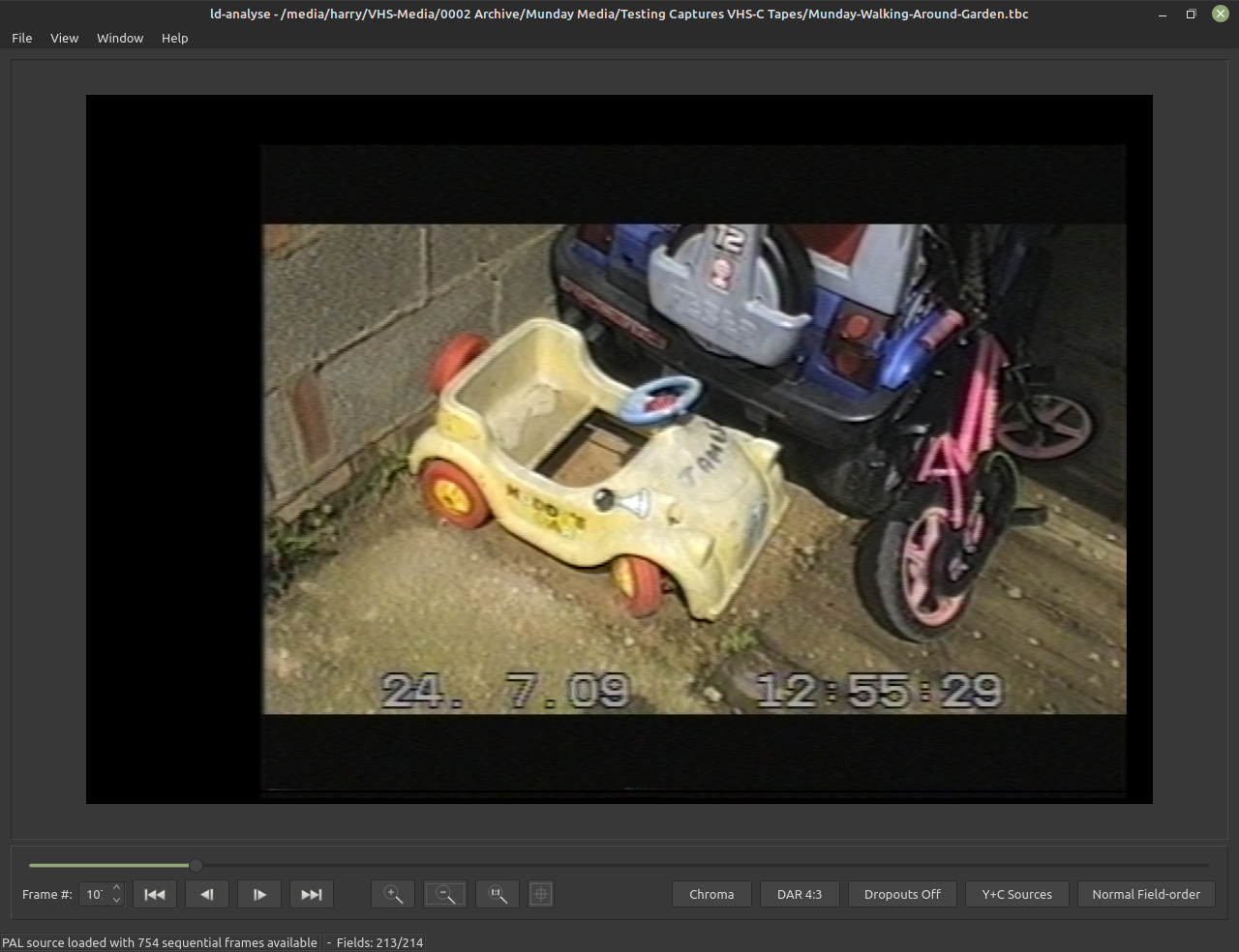
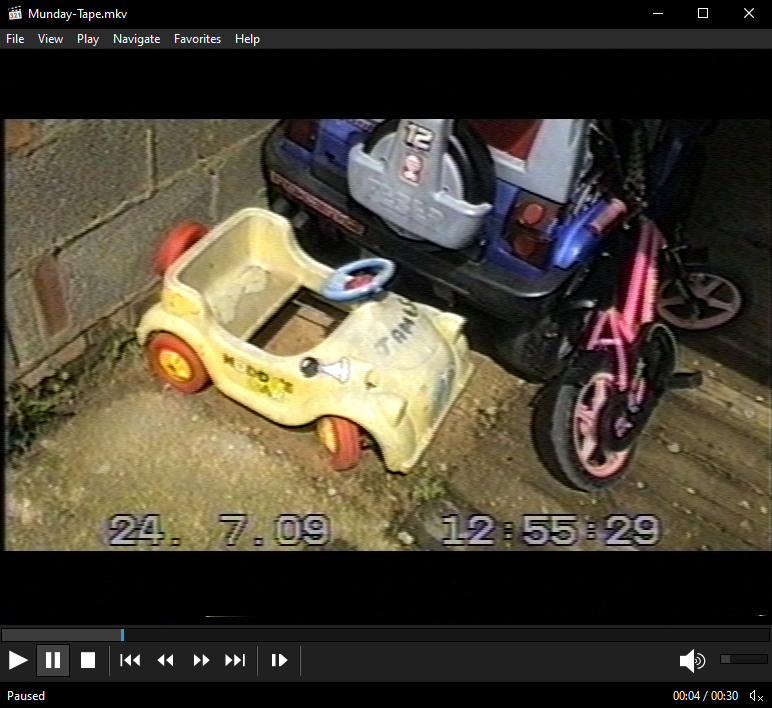
VHS-Decode は、VHS/Beta/Video8/Hi8 などのファイル ドメインで S-Video 信号の 2 つのタイムベース修正ファイルを生成します。また、SMPTE-C/B などの形式の 1 つの CVBS ファイルを生成することもできます。
これらは、 .tbc形式のクロマ/ルマ コンポジット ビデオ信号filename.tbcおよびfilename_chroma.tbcに分離された 16 ビットGREY16ヘッダーレス ファイルに、フレームおよびデコード情報を含む.jsonファイルおよび.logファイルとともに保存され、LD-Decode で使用できます。ツールファミリー ld-analyse、ld-process-vbi、ld-process-vits、ld-dropout-correct、 ld-chroma-decoder など
エクスポート スクリプトは、デフォルトでロスレス、インターレース トップ フィールド ファースト、および高ビットレート (約 70 ~ 100 Mb/s) の FFV1 コーデック ビデオをレンダリングします。これは、アーカイブやさらなる処理には理想的ですが、最新の NLE でサポートされ始めたのはつい最近です。 。
ほとんどのメディア プレーヤーで表示できる .mkv ファイルを生成するには、 tbc-video-exportツールを使用するだけです。
従来のスクリプト オプションについては、 README_gen_chroma_vid_scripts README をお読みください。
Linux、MacOS、Windows
tbc-video-export Input-Media.tbc
重要
完全な輸出ガイドをここで読んでください!
アーカイブから Web まで使用できるようにtbc-video-export.jsonファイル内で定義されたさまざまな既成の FFmpeg プロファイルが用意されています。
警告
Odysee は、提供された Web AVC ファイルをアップロードするのが理想的です。
Vimeo アップロードでは、FFV1 エクスポートのインターレースが解除され、プレグレッシブ SD が非常に適切に再エンコードされます。
YouTube はインターレースを解除して 2880x2176p にアップスケールします (4K ブラケット未満のものは圧縮によって失われます)。
Web 用のストック プロファイルは BDWIF デインターレースを使用しますが、詳細についてはインターレース解除ガイドを読んで、QTGMC を常にお勧めします。
編集サポートのために、PCM オーディオを備えた ProRes 4444XQ および FFV1 が追加されました。
例: --profile ffv1_8bit_pcmを使用してプロファイルを定義します。
| プロファイル名 | コーデック | 圧縮タイプ | ビット深度 | クロマサブサンプリング | オーディオフォーマット | 容器 | ファイル拡張子 | ビットレート |
|---|---|---|---|---|---|---|---|---|
| ffv1 | FFV1 | ロスレス圧縮 | 10ビット | 4:2:2 | FLACオーディオ | マトロスカ | .mkv | 70~100Mbps |
| ffv1_8bit | FFV1 | ロスレス圧縮 | 8ビット | 4:2:2 | FLACオーディオ | マトロスカ | .mkv | 40~60Mbps |
| ffv1_pcm | FFV1 | ロスレス圧縮 | 10ビット | 4:2:2 | PCMオーディオ | マトロスカ | .mkv | 70~100Mbps |
| ffv1_8bit_pcm | FFV1 | ロスレス圧縮 | 8ビット | 4:2:2 | PCMオーディオ | マトロスカ | .mkv | 40~60Mbps |
| prores_hq_422 | プロレス本社 | 圧縮された | 10ビット | 4:2:2 | PCMオーディオ | クイックタイム | .mov | 55~70mbps |
| prores_4444xq | プロレス 4444XQ | 圧縮された | 10ビット | 4:4:4 | PCMオーディオ | クイックタイム | .mov | 80~110mbps |
| v210 | V210 | 非圧縮 | 10ビット | 4:2:2 | PCMオーディオ | クイックタイム | .mov | 200mbps |
| v410 | V410 | 非圧縮 | 10ビット | 4:4:4 | PCMオーディオ | クイックタイム | .mov | 400Mbps |
| x264_web | AVC/H.264 | ロッシー | 8ビット | 4:2:0 | AACオーディオ | クイックタイム | .mov | 8mbps |
| x265_ウェブ | HEVC/H.265 | ロッシー | 8ビット | 4:2:0 | AACオーディオ | クイックタイム | .mov | 8mbps |
-sフレーム数をスキップします-s 25たとえば、PAL ビデオの 1 秒をスキップします。
-lエクスポートする長さを定義します。 -l 1500は 25fps で 1 分の PAL ビデオ、または-l 1500は 29.97fps の NTSC です。
--audio-trackオーディオ ファイルを埋め込む例: --audio-track HiFi_24-bit_192khz.flacおよび--audio-track Linear_24-bit_48khz.flac (HiFi-Decode から)
完全な例:
Linux、MacOS、Windows:
tbc-video-export -s 50 -l 1500 --audio-track HiFi_24-bit_48khz.flac --audio-track Linear_24-bit_48khz.flac Input.tbc
ソフトウェア デコードにより完全な信号フレームが提供され、回復ソフトウェアを使用してこの情報を読み取って抽出できますが、一部の情報は、VITC やクローズド キャプションなどのld-processs-vbiを使用して TBC ファイル ステージで自動的に抽出できます。
VITC タイムコード (標準 SMPTE タイムコード)
CC EIA-608 (クローズドキャプション)
文字多重放送 (ヨーロッパの字幕およびインフォメーション グラフィックス)
テープベースのアーケード ゲーム!
Ruxpin TV Teddy (表示フレーム内の追加音声)
これにより、スケーリングされた720x608 PALまたは720x508 NTSC (IMX/D10) ビデオ ファイルが作成されます。
Linux、MacOS、Windows:
tbc-video-export --vbi input.tbc
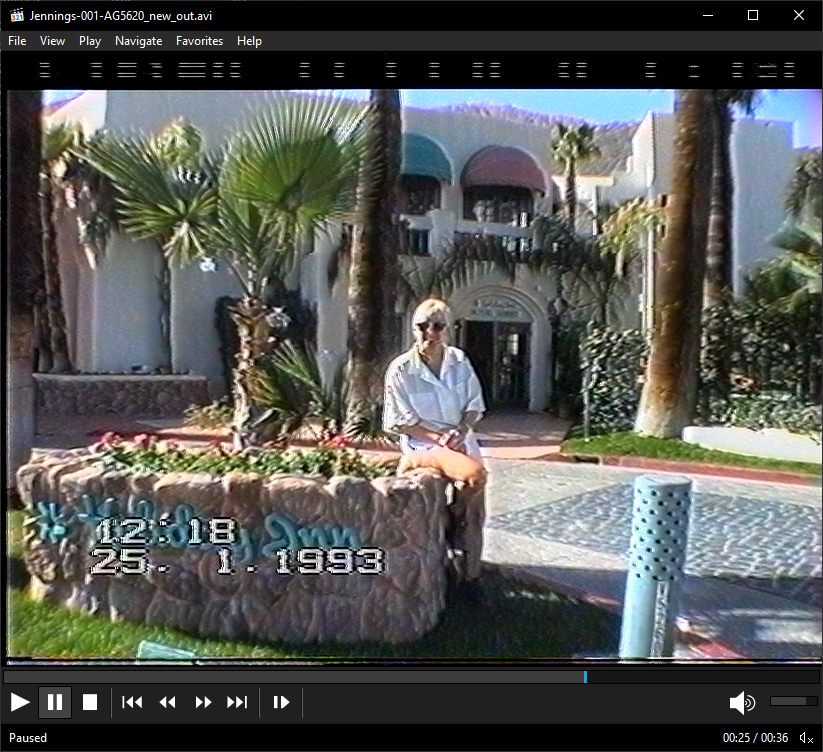
VHS-Decode は、キャプチャされたテープ記録の処理方法を変更するためのさまざまな引数をサポートしています。これらは VHS や Umatic などのフォーマット間で若干異なりますが、基本的な操作は同じです。
以下のリストは、一般的な/日常的な使用法のための短いリストですが、すべての機能と、可能な新しいコマンド引数または高度なコマンド引数を網羅しているわけではありません。そのため、コマンドは変更されたり非推奨になる可能性があるため、Wiki で完全かつ最新のコマンド リストをお読みください。更新がないかこのリストを常にチェックすることをお勧めします。
注意
これは、デコーダが正しく動作するために必須の設定です。
デフォルトでは、これは 16 ビットの 40 Mhz (40msps) (内部および Domesday Duplicator によって使用されるサンプル レート) に設定されています。
デコーダは 8/16 ビットに依存しないため、サンプル レートが定義されている限り、10 ビット パック キャプチャおよび FLAC 圧縮の場合も同じようにデコードされます。
-fサンプリング周波数を整数単位で調整します。
例の-f 280000hzまたは-f 28mhzまたは-f 8fsc
注記
これらは、それぞれのサンプルレート オプションの単なる引数です。
--cxadc 28.6 MHz/8 ビット (8fsc) (ストック カード キャプチャに推奨)
--cxadc3 35.8 MHz/8 ビット (10fsc) (アップサンプリングのためキャプチャには推奨されません)
--10cxadc 14.3 MHz/16 ビット (4fsc) (アンダーサンプリングのためキャプチャには推奨されません)
--10cxadc3 17.9 MHz/16 ビット (5fsc) (アンダーサンプリングのためキャプチャには推奨されません)
注意
これは、デコーダが正しく動作するために必須の設定です。
TV システム (ライン システムとそれぞれ、存在する場合はカラー システム) を必要な地域のメディア形式に変更します。
注記
PAL-M のサポートは実験的です。
MESECAM (現在、TBC の後のカラーをデコードするには追加の GNUradio スクリプトが必要です)
--systemの後に TV System が続きます
オプションは次のとおりです: NTSC 、 PAL 、 PAL-M 、 NTSC-JおよびMESECAM
例: --system NTSC
注意
これは、デコーダが正しく動作するために必須の設定です。
-tfまたは--tape_formatデコードするメディアの形式を設定します。
現在のオプションは、 VHS (デフォルト)、 VHSHQ 、 SVHS 、 UMATIC 、 UMATIC_HI 、 BETAMAX 、 BETAMAX_HIFI 、 VIDEO8 、 HI8 、 EIAJ 、 VCR 、 VCR_LP 、 TYPECおよびTYPEBです。
例: --tape_format vhs
これらのコマンドは、ファイル内で先に進んだり、制限を定義したりするために使用されます。クラッシュ後にデコードを回復する場合、またはより短いサンプルを生成して処理時間を制限する場合に役立ちます。
-sキャプチャ内の任意のフレームにジャンプします。
--start_filelocキャプチャ内の任意のサンプルにジャンプします。
-lデコード長をnフレームに制限します。
-t復調中に使用する処理スレッドの数を定義します。デコードでは現在、デコードごとに 6 ~ 8 スレッドを超えるスレッドを使用できません。そのため、ほとんどがシングル コア タスクであるため、8 スレッドの使用が実際的な制限です。
(注: クラッシュすると、vhs-decode は端末出力に既知の最後のサンプルの場所を自動的にダンプします)
--debugロガーの詳細レベルをdebugに設定します。デバッグやより適切なログ情報に役立ちます。 (アーカイブ用に有効にすることをお勧めします。)
--ct 、メインの輝度信号に対するクロマ干渉を軽減することを目的としたフィルターであるクロマ トラップを有効にします。 ld-analyse でメイン luma .tbc にバンディングまたはチェッカーボードが表示される場合に使用します。
--recheck_phaseすべてのフィールドの彩度位相を再チェックし、ほとんどの色の問題を修正します。 (U-maticには影響しません。)
--sl 、出力シャープネス レベルを0 ~ 100 の整数で定義します。デフォルトは 0 です。強いゴーストが発生する可能性があるため、値が大きいほど、単純で平らな画像、つまり漫画やアニメーション素材に適しています。 (通常のテレビの鮮明度を上げるのと同じです。)
--dp demodblock生の復調周波数スペクトル グラフを表示し、スレッドごとにポップアップ ウィンドウを作成します。そのため、-t 32 を指定すると 32 個の GUI ウィンドウが表示されます。
注記
デコーダには、RAW 非圧縮データまたは FLAC 圧縮データを使用できます。
ヒント
.RAW の名前を s16/u16 に変更する必要があります
.ldf / .lds (40msps Domesday Duplicator FLAC 圧縮および非圧縮データ)。
.r8 / .u8 (CXADC 8 ビット生データ)。
.r16 / .u16 (CXADC 16 ビット生データ)。
.flac/.cvbs/.vhs/.svhs/.betacam/.betamax/.video8/.hi8 (FLAC 圧縮キャプチャ、8 ビットまたは 16 ビットのいずれかになります)。
注意
カスタム拡張子を使用する場合、ファイル名内にtv system 、 bit depth 、およびsample rate xxMSPSが含まれるため、ファイルをデコードするためにどのような基本設定を使用する必要があるかが明確になります。また、何かを共有したりアーカイブしたりするときに、それが実際に何であるかを知るのに非常に役立ちます。は。
CVBS-Decode および LD-Decode とは異なり、VHS-Decode はタイムベース補正されたフレームをカラーアンダー フォーマットの単一のコンポジット.tbcファイルとして出力しませんが、SMPTE-C などのコンポジット変調されたフォーマットの場合は出力します。
ルミナンス チャネルとクロミナンス チャネルはどちらも別個のデータ ファイルであり、本質的にはデジタル「S-Video」であり、トラブルシューティングにも役立ちます。記述子/ログ ファイルが生成されるため、次のような名前のファイルが 4 つ作成されます。
filename.tbc - 輝度 (Y) 画像データ (CVBS の Y/C の組み合わせ)
filename_chroma.tbc - クロミナンス (C) 画像データ (QAM 変調)
filename.tbc.json - フレーム記述子テーブル (解像度/ドロップアウト/SNR/フレーム/VBI タイムコード)
filename.log - タイムコードインデックス付きアクション/出力ログ
不和
レディット
ビデオヘルプ フォーラム
フェイスブック
VHS デコード Wiki
Google ドキュメントのドキュメント
将来のドキュメントの変更については、Harry Munday ([email protected]) または Discord (therealharrypm) に問い合わせてください。